Arreglo: “Su dispositivo ha sido modificado. Las actualizaciones de software no están disponibles "error
Contenido:
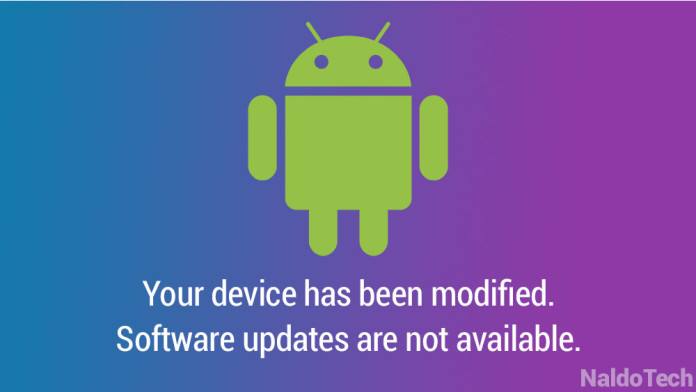
¿Aparece un mensaje al intentar actualizar el software de Android que dice “Su dispositivo ha sido modificado. Las actualizaciones de software no están disponibles ". Este problema puede ocurrir por dispositivos rooteados y no rooteados. Estas modificaciones podrían haber ocurrido debido a razones que incluyen:
- Instalación de aplicaciones no comerciales o aplicaciones de una fuente no confiable.
- Debido a alguna aplicación como seguridad o antivirus.
- Eliminando archivos del sistema.
- Principalmente debido a rootear su dispositivo y flashear ROM personalizada.
Cualquier acto mencionado anteriormente puede eliminar o modificar el sistema básico archivo que resulta en una obstrucción para la actualización del sistema. A continuación se muestran los métodos para que el teléfono vuelva a una condición en la que las actualizaciones de OTA vuelven a ser funcionales:

El software del dispositivo no se puede actualizar debido a la modificación del software
↑ Dispositivos no rooteados
↑ Solución 1:
- Si tiene una tarjeta SD instalada, primero desmóntela.
- Apaga tu dispositivo Android.
- Vaya al modo de recuperación de Android presionando el botón de Encendido + Bajar volumen.
- Navegue usando los "Botones de volumen", seleccione el "Borrar partición de caché" opción presionando el botón "Encendido" para ejecutar. Espere a que se complete el proceso.
- Seleccione el "reiniciar el sistema" con el botón para bajar el volumen, luego presione el botón "Encendido" para reiniciar su teléfono.
- Continúe con los pasos normales para la actualización de Android OTA.
↑ Solución 2:
Si las aplicaciones instaladas provocan la modificación del software, simplemente podemos deshabilitar las aplicaciones instaladas (modo seguro) y buscar la actualización del software. Modo seguro implica la desactivación temporal de aplicaciones de terceros que no causan distracciones en la actualización del software de Android. Para cambiar al modo seguro:
- Mantenga presionado el botón de encendido.
- Encontrará la opción de apagar, toque y mantenga presionada la opción. (Para los usuarios que no usan piruletas, mantenga presionado el botón para bajar el volumen cuando aparezca el logotipo de la empresa).
- Encontrarás la opción de modo seguro, OK.
- Deje que su dispositivo se inicie, se mostrará Modo seguro en la parte inferior de la pantalla.
- Ahora estás en modo seguro.
Ahora verifique la actualización del software, vaya al centro de actualizaciones del dispositivo Android. Configuración> Acerca de> Actualización de software> haga clic para comenzar Actualizar. No encontrará el problema de “Su dispositivo ha sido modificado. Las actualizaciones de software no están disponibles ”.
↑ Solución 3:
Simplemente desmonte la tarjeta SD del dispositivo, reinicie su teléfono y verifique la actualización.
↑ Dispositivos enraizados
↑ Solución 1:
Si tu acaba de rootear su dispositivo sin flashear ninguna recuperación personalizada puedes desrootearlo y actualizar el software.Puede encontrar algunas aplicaciones que pretenden desrootear el dispositivo, puede probarlas. Lo mejor es usar una herramienta flash para desrootear el dispositivo y continuar con la actualización OTA.
↑ Solución 2:
Dispositivos que son arraigado y tener una recuperación o ROM personalizada instalado no se puede descargar e instalar elactualización de software, incluso si el teléfono es elegible. La única solución para recibir la actualización es devolver el teléfono al firmware original. Todo lo que tiene que hacer es realizar un restablecimiento de fábrica y actualizar un firmware de stock en su teléfono. Para eso, primero descargue la ROM del archivo zip del firmware de stock (Google para encontrar uno).
- APAGUE su teléfono.
- Vaya al modo de recuperación de Android presionando el botón de Encendido + Bajar volumen.
- Use los botones de volumen para navegar y el botón de encendido para ejecutar la operación.
- Claro Caché de Dalvik, partición de caché y borrado de datos.
- Busque el archivo .zip de la ROM estándar para instalarlo.
- Reinicia tu dispositivo.
Una vez que actualice un firmware de stock, el mensaje “Su dispositivo ha sido modificado. Las actualizaciones de software no están disponibles ”ya no aparecerá y podrá instalar actualizaciones OTA.
Nota y conclusión: xGadgetplus no se hace responsable de los daños causados a su teléfono. Para cualquier comentario de soporte adicional a continuación.
↑
Trucos


















